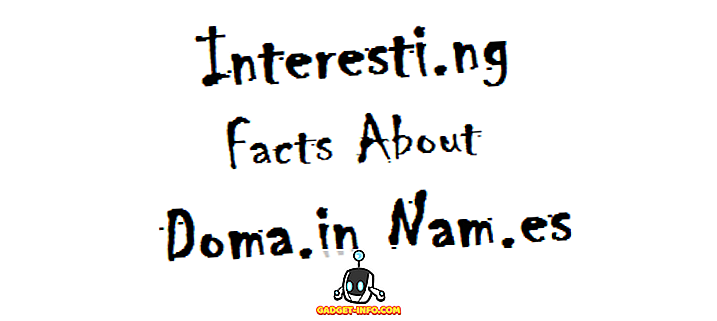I nuovi smartphone Pixel di Google hanno guadagnato una certa popolarità sin dal suo lancio. L'hardware di prim'ordine, il design unico e l'ultimo aggiornamento di Android hanno fatto in modo che le persone prendessero nota dei primi telefoni "fatti da Google". Tuttavia, ciò che ha davvero aumentato la popolarità di Google Pixel è stata l'esclusività delle funzionalità. Sì, i nuovi dispositivi Pixel sono dotati di alcune funzioni esclusive davvero interessanti, che non sono nemmeno disponibili per i dispositivi Nexus.
Siamo sicuramente impressionati dalle funzionalità uniche di Google Pixel e, se lo sei anche tu, ti devi chiedere se esiste un modo per ottenere le funzioni Pixel sul tuo smartphone Android. Bene, come avrai intuito, questo articolo è tutto su come puoi ottenere le funzioni Pixel su qualsiasi dispositivo Android. Prima di andare avanti, diamo un'occhiata alle novità di Google Pixel.
Nota : dovresti riuscire a ottenere varie funzioni Pixel se utilizzi Android 7.0, 6.0 e persino 5.0. Abbiamo menzionato i requisiti specifici per ogni funzione. Se sei root, sarà super facile per te. Tuttavia, ci sono alcune funzionalità che non richiedono root.
Novità di Google Pixel?
Google Pixel è il primo telefono fornito con Android 7.1. Tuttavia, come accennato in precedenza, ci sono molte funzionalità esclusive solo per Pixel. Ecco una breve lista delle funzionalità esclusive:
- Pixel Launcher
- Assistente Google
- Backup illimitato di Google Foto
- Nuova scheda Supporto in Impostazioni con funzionalità di condivisione dello schermo
- Google Camera App con EIS 2.0 e molte nuove funzionalità di fotografia Pro
- Selezione sfondo con nuovi sfondi e suoni
- Smart Storage: rimuoverà automaticamente le vecchie foto / video di backup
- Android 7.1
Quindi, questo è un elenco abbastanza elegante di funzionalità esclusive per Pixel. Possiamo ottenere alcune di queste funzionalità sul nostro telefono. Quindi, scaviamo.
1. Avvia l'animazione
Quando ho iniziato a radicare e personalizzare i miei dispositivi Android, cambiare l'animazione di avvio era una delle cose che mi piaceva. Ogni nuova iterazione di Android introduce una nuova animazione di avvio per farci divertire. Tuttavia, non ero molto soddisfatto di quello che avevamo su Android Nougat. Penso che l'animazione di avvio di Marshmallow sia migliore, ma ci piace molto l'animazione di avvio di Google in Pixel.
Requisiti:
- Dispositivo rooted
- Android 5.0 e versioni successive
Installeremo l'animazione di avvio Pixel tramite un file zip flashable . Quindi, puoi installarlo tramite un ripristino personalizzato. Oppure, puoi semplicemente inserirlo nella cartella principale del tuo dispositivo come spiegato qui. Ora ci sono due animazioni di avvio . Uno con lo sfondo nero e l'altro con il bianco. Quindi, scegli di conseguenza.
Link per il download: Android Nougat Boot Animation
Fonte: da PlayerZ_ZawZaw su XDA.
2. Pixel Launcher
Venendo sul launcher che è stato appositamente sviluppato per semplicità e facilità d'uso - Pixel Launcher. Non mette in mostra nessuna caratteristica per entusiasmarsi, ma il suo design elegante dovrebbe essere abbastanza attraente per gli utenti medi. Il gesto rapido per aprire il cassetto delle app e la ricerca rapida di app sono molto utili. La barra di ricerca di Google viene sostituita con un logo Google più eloquente in alto a sinistra. E, oltre ad essere user-friendly, dovrei dire che è facile anche con la batteria.
L'APK è disponibile su APKMirror e puoi scaricarlo e installarlo sul tuo dispositivo. Tuttavia, prima di farlo, assicurati di abilitare " Origini sconosciute " in Impostazioni-> Sicurezza . Inoltre, il programma di avvio potrebbe non funzionare bene su tutti i dispositivi Android, quindi mantieni le tue aspettative basse.
Requisiti:
- Android 5.0 e versioni successive
Link per il download: Pixel Launcher [APK]
3. Google Assitant
Assistente Google è una di quelle funzioni esclusive che rende Google Pixel uno smartphone da acquistare obbligatoriamente. L'assistente vocale ha sostituito Google Now e mentre ne abbiamo avuto un assaggio con Allo, l'Assistente a tutti gli effetti è molto più intelligente e funzionale. Puoi usarlo come esperto di salute, giornalista delle previsioni del tempo, come Wikipedia, guida di viaggio o semplicemente divertirti con i giochi. Le opportunità sono infinite, dato che Google inizia a lanciare nuovi aggiornamenti per questo.
Bene, si scopre che questa funzione solo Pixel può essere facilmente abilitata sul tuo telefono Android 7.0 con poche modifiche. Abbiamo già condiviso una guida su come abilitare Google Assitant sul tuo telefono, quindi dovresti verificarlo. Inoltre, se la usi, prova alcuni trucchi divertenti di Google Assistant.
Requisiti:
- Android 7.0 e versioni successive
- Dispositivo rooted
4. Barra di navigazione di stile pixel
L'altro cambiamento interessante che vediamo è la barra di navigazione in basso. Le icone ora sono riempite con il bianco e il fondo della casa ha un nuovo design circolare. Visualizza anche un'animazione quando viene attivato l'Assistente Google.
Bene, puoi ottenere questa barra di navigazione sul tuo Android senza root. C'è anche un metodo di root. Ma qui ti mostreremo quello non-root. Useremo un'app chiamata Navbar Apps, che ti consente di impostare immagini personalizzate per la tua barra di navigazione e, per questo, creeremo un'immagine personalizzata della barra di navigazione Pixel . Tuttavia, tieni presente che la possibilità di impostare immagini personalizzate nella barra di navigazione è disponibile solo nella versione a pagamento dell'app.
La dimensione dell'immagine della barra di navigazione deve corrispondere a quella del tuo smartphone. Puoi verificarlo facendo uno screenshot oppure le app Navbar ti mostreranno le dimensioni .
Ora, assicurati di utilizzare uno strumento di modifica delle immagini che supporti la modifica trasparente come mostrato sopra. È uno screenshot realizzato su Photoshop per il mio telefono con display 1080p. Collegherò la mia immagine in basso nei download. Quindi, se il tuo dispositivo ha uno schermo 1080p, puoi usarlo per il tuo telefono. Tuttavia, dovrai assicurarti che l'altezza sia corretta. La dimensione è 1080x144px. Inoltre, il formato dell'immagine dovrebbe essere PNG . E, dovrai anche creare una barra di navigazione per la modalità orizzontale.
Quindi, dopo aver creato l'immagine, devi solo caricarla nell'app. E seleziona l'immagine personalizzata.
Otterrete maggiori informazioni nella fonte collegata sotto.
Requisiti:
- Android 5.0 e versioni successive
- Strumento di modifica delle immagini come Photoshop o simile
Link per il download: App Navbar | Immagine 1080p Navbar PNG.
Fonte: da FaserF su XDA
5. Google Phone Dialer
Android 7.1 su Google Pixel offre un nuovo dialer, che include una nuova interfaccia utente del chiamante che corrisponde a quella di Google Duo.
Purtroppo, la nuova app dialer non può essere installata su dispositivi non Nexus . L'ultimo aggiornamento APK è disponibile su APK Mirror. Ma non verrà installato.
Quindi, c'è una soluzione che è possibile applicare sul telefono. È un file zip flashable che contiene il framework necessario per installare l'app . Il file zip contiene l'APK, che verrà installato come app di sistema. Il link di download qui sotto contiene Phone Dialer V5.1, disponibile su Pixel. Tuttavia, dovrai eseguire il flashing attraverso un ripristino personalizzato su un dispositivo Android rooted.
Requisiti:
- Android 6.0 e versioni successive
- Dispositivo rooted
- Ripristino personalizzato per eseguire il flash del file zip
Link per il download: Google Phone Dialer V5.1 con Framework
Fonte: da fadeout su XDA
Dalla sorgente sopraindicata, puoi anche scaricare altre versioni precedenti dell'app di Google Dialer, se quella attuale sembra danneggiata sul tuo telefono. Successivamente, è necessario fornire le autorizzazioni necessarie dell'app affinché possa leggere i contatti. È quindi possibile impostare ulteriormente come dialer predefinito (se lo si desidera).
6. Fotocamera Google
Google ha rilasciato il suo ultimo e più grande aggiornamento per Google Camera durante l'anteprima N ed è preinstallato sui nuovi dispositivi Pixel. Il nuovo aggiornamento dell'app per fotocamere offre una serie di fantastici cambiamenti e aggiunte. Ecco le novità:
- Nuovo layout delle impostazioni appiattito
- Nuova animazione di zoom quando si tocca una foto per vederla dal mirino
- Nuovo look per i commutatori Timer / HDR / Flash
- Nuova animazione "elaborazione" HDR
- Ora è possibile specificare l'azione del tasto del volume: Otturatore (impostazione predefinita), Zoom o Volume
- Ora puoi scorrere da sinistra a destra per estrarre il menu.
- I pulsanti di navigazione si attenuano leggermente quando apri l'app.
L'APK per Google Camera v4.1 è disponibile per il download ma con un piccolo avvertimento. Funziona solo su dispositivi Android 7.0+ . E, non c'è modo di farlo funzionare sui dispositivi più vecchi.
Requisiti:
- Sistema operativo: Android 7.0 e versioni successive
Link per il download: Google Camera V4.1
7. Pixel Icon Pack
Beh, non sarà un'esperienza Pixel senza il pacchetto di icone perfetto. Android 7.1 su Pixel presenta icone arrotondate, che sembrano piuttosto buone. La buona notizia è che sul Play Store è disponibile un'icona pack che riproduce le nuove icone arrotondate in Pixel. Tuttavia, dovrai utilizzare un'app di avvio di terze parti come Nova, che ti consente di modificare i pacchetti di icone. Ti consigliamo di utilizzare Nova Launcher, in quanto porta anche gli stili di cartelle arrotondate di Nougat.
Requisiti:
- Android 4.0 e versioni successive
Link per il download: Pixel Icon Pack
8. Sfondi pixel
Bene, potresti aver notato che l'opzione sfondi in Pixel Launcher si arresta in modo anomalo quando viene toccata. Beh, questo è perché devi avere la nuova app sfondi di Google. Con questa app, si ottengono sfondi diversi in diverse categorie e una funzionalità per aggiornare la schermata iniziale ogni giorno con un nuovo sfondo. L'app Wallpapers è disponibile su Play Store.
Requisiti:
- Android 4.1 e versioni successive
Link per il download: sfondi di Google
9. Scorciatoie veloci ispirate al tocco 3D
Android 7.1 offre una funzionalità 3D Touch Like che fornisce collegamenti alle app quando si preme a lungo l'icona di un'app. Puoi facilmente ottenere questa funzionalità inserendo il programma Beta di Nova Launcher. L'ultima versione Beta di Nova Launcher (versione 5.0-beta8) contiene scorciatoie per app simili a Pixel . Quindi, tutto ciò che devi fare è inserire il programma beta da Play Store. Altrimenti, puoi anche prendere il .apk da APKMirror.
Requisiti:
- Android 4.1 e versioni successive
Link per il download: Play Store | Specchio APK
Ottieni Pixel Experience sul tuo dispositivo Android
Android è interamente dedicato alla personalizzazione e al perfezionamento di diverse funzionalità. E questo è quello che abbiamo fatto qui. Gli aggiornamenti di Android sono sempre stati un problema e ci sono buone probabilità che la maggior parte di noi non ottenga l'aggiornamento per Android 7.1 e alcune fantastiche funzionalità di Pixel rimarranno esclusive. Quindi, se vuoi le funzionalità di Android 7.1 o le esclusive funzionalità di Pixel, i modi sopra indicati sono la soluzione migliore. Bene, questo è tutto dalla nostra parte, fateci sapere se avete domande e condividete la vostra esperienza con varie funzioni di Pixel.
Cortesia di immagine in evidenza: Flickr